win8不能删除桌面文件夹怎么办|win8删除提示文件夹访问被拒绝的解决方法
更新日期:2024-03-20 00:37:48
来源:转载
手机扫码继续观看

最近有一位雨林木风ghost win8系统用户向小编反馈,桌面上又一个文件夹删不掉,只要一删除就会出现文件夹访问被拒绝的提示,而且也不能打开,这究竟是怎么一回事呢?win8不能删除桌面文件夹怎么办?下面由小编跟大家介绍一下win8删除提示文件夹访问被拒绝的解决方法,一起来看看吧。
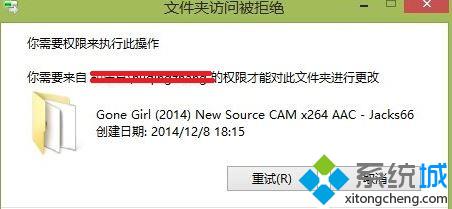
解决方法:
1、首先进入桌面,按下下“Win + R”快捷键打开“运行”窗口,输入“msconfig”,然后点击“确定”按钮或按下回车键打开系统配置;
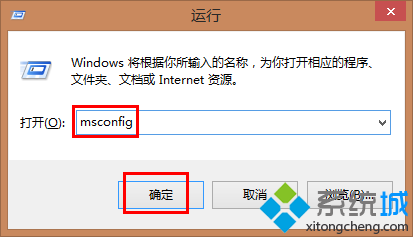
2、弹出“系统配置”窗口后,切换到“引导”选项卡,在下方勾选“安全引导”,最后点击“确定”;
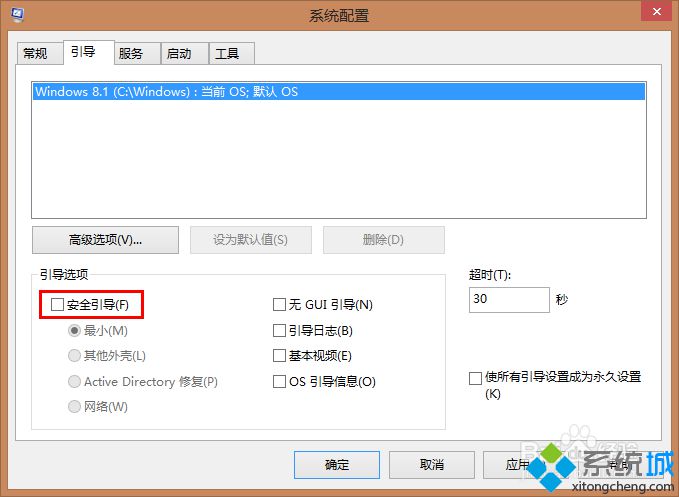
3、然后关闭所有窗口,重启计算机之后就会自动进入安全模式;

4、进入安全模式之后,就可以直接删除桌面上不能删除的文件,如果出现权限提示,点击“继续”即可。
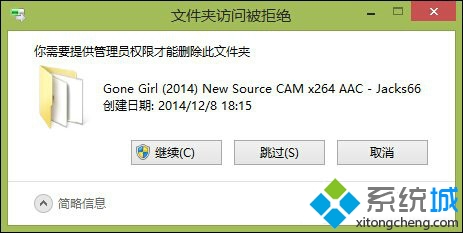
以上就是win8删除提示文件夹访问被拒绝的解决方法的全部内容了,有遇到类似问题不知道如何获得权限的win8用户可以试试此方法,希望能解决大家的问题。
该文章是否有帮助到您?
常见问题
- monterey12.1正式版无法检测更新详情0次
- zui13更新计划详细介绍0次
- 优麒麟u盘安装详细教程0次
- 优麒麟和银河麒麟区别详细介绍0次
- monterey屏幕镜像使用教程0次
- monterey关闭sip教程0次
- 优麒麟操作系统详细评测0次
- monterey支持多设备互动吗详情0次
- 优麒麟中文设置教程0次
- monterey和bigsur区别详细介绍0次
系统下载排行
周
月
其他人正在下载
更多
安卓下载
更多
手机上观看
![]() 扫码手机上观看
扫码手机上观看
下一个:
U盘重装视频












